Беспроводные наушники стали популярным аксессуаром для комфортного прослушивания музыки, просмотра фильмов и игр на компьютерах. Если у вас есть компьютер Samsung и вы хотите насладиться беспроводным звуком без неудобных проводов, то в этой статье вам предоставится подробная инструкция о том, как подключить беспроводные наушники к компьютеру Samsung.
Первым шагом является проверка наличия беспроводной технологии на вашем компьютере Samsung. Большинство компьютеров Samsung оснащены Bluetooth-модулем, который нужен для подключения беспроводных наушников. Прежде чем начать процесс подключения, убедитесь, что Bluetooth активирован на вашем компьютере Samsung.
Затем включите беспроводные наушники в режим пары (pairing mode). Каждая модель наушников может иметь свой уникальный метод активации режима пары, поэтому рекомендуется ознакомиться с руководством пользователя для вашей модели наушников. Обычно кнопка питания или отдельная кнопка на корпусе наушников используется для активации режима пары.
Примечание: если у вас есть специальное приложение или драйверы для вашей модели наушников, установите их на компьютер Samsung перед началом процесса подключения. Это может потребоваться для определения наушников компьютером Samsung и настройки дополнительных функций.
Начало подключения
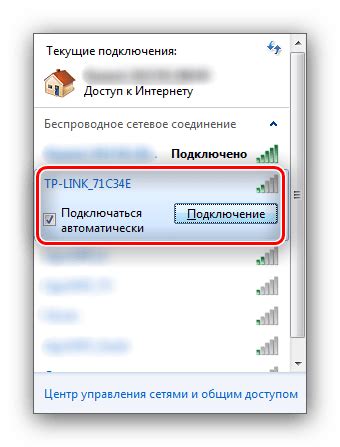
1. Включите компьютер Samsung и перейдите в настройки Bluetooth. Обычно вы можете найти их в разделе "Настройки" или "Параметры".
2. Включите Bluetooth на компьютере, щелкнув на соответствующей кнопке или перемещая ползунок в положение "Включено".
3. На беспроводных наушниках найдите кнопку включения или режима Bluetooth. Обычно она расположена на одном из наушников или на пульте управления.
4. Удерживая кнопку включения или режима Bluetooth, включите наушники. В этот момент они должны войти в режим синхронизации и готовы к подключению.
5. В разделе Bluetooth на компьютере найдите и выберите наушники из списка доступных устройств. Это может занять несколько секунд, поэтому подождите, пока компьютер обнаружит наушники.
6. После того как наушники успешно подключены к компьютеру, на экране компьютера будет отображаться уведомление или символ подключенных устройств Bluetooth. Теперь вы можете наслаждаться беспроводным звуком и использовать наушники с компьютером Samsung.
Учитывайте, что процедура подключения может незначительно отличаться в зависимости от модели компьютера Samsung и беспроводных наушников. Если есть дополнительные инструкции или требуется установка специального программного обеспечения, ознакомьтесь с руководством пользователя, поставляемым с наушниками.
Проверка совместимости наушников и компьютера
Перед тем как приступить к подключению беспроводных наушников к компьютеру Samsung, необходимо убедиться в их совместимости. Это важное требование, которое позволит избежать проблем с подключением и получить наилучший опыт использования.
Шаг 1: Узнайте, поддерживает ли ваш компьютер технологию Bluetooth. Множество современных компьютеров оборудовано встроенным модулем Bluetooth, который позволяет подключать беспроводные наушники без дополнительных адаптеров. Проверьте наличие Bluetooth в настройках компьютера или обратитесь к инструкции пользователя.
Шаг 2: Проверьте совместимость наушников со своим компьютером. Некоторые модели наушников могут быть предназначены только для работы с определенными устройствами или операционными системами. Изучите спецификации наушников или обратитесь к производителю для уточнения совместимости с вашим компьютером Samsung.
Шаг 3: Проверьте наличие последних обновлений драйверов на компьютере Samsung. Устаревшие драйверы могут привести к проблемам с подключением устройств Bluetooth. Проверьте официальный сайт Samsung на предмет наличия обновлений для вашей модели компьютера и установите их, если необходимо.
Прохождение всех этих шагов поможет убедиться в совместимости наушников и компьютера Samsung, что обеспечит безпроблемное подключение и наилучший опыт использования.
Включение режима Bluetooth на компьютере Samsung
Для успешного подключения беспроводных наушников к компьютеру Samsung необходимо включить режим Bluetooth на устройстве. В этом разделе мы подробно расскажем вам, как это сделать.
Шаги по включению режима Bluetooth на компьютере Samsung:
| Шаг 1: | Начните с открытия "Настроек" на вашем компьютере Samsung. Для этого нажмите на значок "Пуск" в левом нижнем углу экрана и выберите пункт "Настройки". |
| Шаг 2: | В разделе "Настройки" найдите и выберите вкладку "Устройства". |
| Шаг 3: | В меню "Устройства" найдите и выберите опцию "Bluetooth и другие устройства". |
| Шаг 4: | В разделе "Bluetooth и другие устройства" найдите переключатель "Bluetooth" и переведите его в положение "Включено". |
После выполнения этих шагов режим Bluetooth будет успешно включен на вашем компьютере Samsung, и вы сможете приступить к подключению своих беспроводных наушников.
Включение режима Bluetooth на наушниках

Прежде чем подключить беспроводные наушники к компьютеру Samsung, необходимо включить режим Bluetooth на самых наушниках.
Шаг 1. Убедитесь, что наушники полностью заряжены и находятся в режиме ожидания.
Шаг 2. На самых наушниках найдите кнопку управления Bluetooth. Обычно она находится на боковой или задней стороне наушников.
Шаг 3. Удерживайте кнопку Bluetooth нажатой до тех пор, пока индикатор не начнет мигать или вы не услышите звуковой сигнал, указывающий на включение режима Bluetooth.
Шаг 4. После того как режим Bluetooth будет активирован, наушники готовы к подключению к компьютеру Samsung.
Обратите внимание, что процесс активации режима Bluetooth может немного отличаться в зависимости от модели наушников. В случае возникновения проблем или вопросов, пожалуйста, обратитесь к инструкции пользователя, поставляемой вместе с наушниками.
Поиск и сопряжение наушников с компьютером
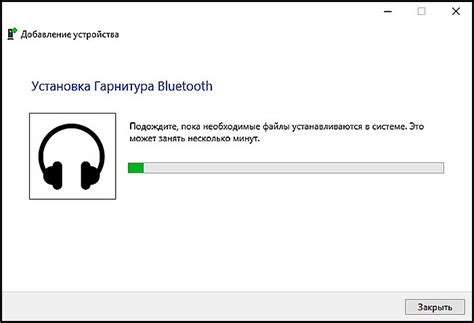
Для того чтобы подключить беспроводные наушники к компьютеру Samsung, необходимо выполнить простые шаги:
Шаг 1: Убедитесь, что наушники полностью заряжены и включены. Проверьте, что функция Bluetooth активирована на вашем компьютере.
Шаг 2: Откройте меню настройки на компьютере и найдите раздел "Bluetooth".
Шаг 3: Включите Bluetooth на компьютере, если он еще не включен, и нажмите кнопку "Добавить устройство".
Шаг 4: Наушники будут отображаться в списке доступных устройств. Выберите свои наушники из списка и нажмите кнопку "Подключить".
Шаг 5: Если наушники требуют ввода пароля, введите его на клавиатуре компьютера и нажмите "ОК".
Шаг 6: После успешного сопряжения, компьютер будет готов к использованию беспроводных наушников Samsung.
Теперь вы можете наслаждаться беспроводным звуком и прослушивать вашу любимую музыку или звонки на вашем компьютере с помощью наушников Samsung.
Проверка подключения и настройка звука
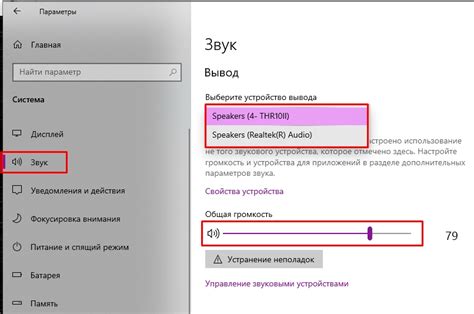
После успешного подключения беспроводных наушников к компьютеру Samsung, необходимо проверить правильность настройки и качество звука. Вот несколько шагов, которые помогут вам осуществить проверку и настройку звуковых настроек:
1. Проверьте подключение наушников:
Убедитесь, что наушники полностью заряжены и включены. После этого убедитесь, что они правильно подключены к компьютеру Samsung через беспроводное соединение или Bluetooth.
2. Проверьте настройки воспроизведения звука:
Откройте панель управления звуком, нажав правой кнопкой мыши на иконке динамика в панели задач и выбрав «Звуковые настройки». В открывшемся окне перейдите на вкладку «Воспроизведение», где находятся все устройства аудиовоспроизведения.
3. Выберите наушники в качестве устройства воспроизведения:
Обнаружьте беспроводные наушники в списке устройств воспроизведения и щелкните правой кнопкой мыши на них. Затем выберите опцию «Активировать» или «Установить по умолчанию», чтобы использовать их в качестве основного устройства воспроизведения.
4. Проверьте качество звука:
После того, как наушники выбраны в качестве устройства воспроизведения, попробуйте воспроизвести звуковой файл или музыку, чтобы проверить качество звука. Убедитесь, что звук четкий, без помех или шумов.
5. При необходимости настройте уровень громкости:
Если уровень громкости наушников слишком низкий или высокий, вы можете отрегулировать его на компьютере Samsung или самом устройстве. Если звук слишком тихий, проверьте уровень громкости на компьютере и поднимите его.
Следуя этой подробной инструкции, вы сможете проверить подключение и настроить звуки беспроводных наушников к вашему компьютеру Samsung. Удачи!
Решение проблем при подключении наушников
Иногда пользователи могут столкнуться с некоторыми проблемами при подключении беспроводных наушников к компьютеру Samsung. Ниже приведены наиболее распространенные проблемы и их возможные решения:
| Проблема | Решение |
|---|---|
| Наушники не отображаются в списке устройств Bluetooth | Проверьте, что наушники находятся в режиме поиска. Если они не включены или не находятся в режиме поиска, следуйте инструкциям по их активации. |
| Наушники подключаются, но звук не воспроизводится | |
| Звук наушников идет с перебоями или искажениями | Удалите все другие Bluetooth-устройства из окружающего пространства, которые могут вызывать помехи. Попробуйте также переместиться ближе к компьютеру, чтобы улучшить качество сигнала. |
| Наушники быстро разряжаются | Убедитесь, что наушники полностью заряжены перед использованием. Если они постоянно разряжаются быстро, возможно, нужно заменить батарею наушников. |
Если перечисленные выше решения не помогли решить проблему, рекомендуется обратиться в службу поддержки или следовать дополнительным инструкциям, приложенным к наушникам.
Регулярное обслуживание и уход за наушниками
Чтобы сохранить качество звука и продлить срок службы ваших беспроводных наушников Samsung, регулярное обслуживание и правильный уход очень важны. Вот несколько полезных советов, которые помогут вам держать свои наушники в отличном состоянии:
- Очистка: Всегда содержите наушники в чистоте. Регулярно удаляйте пыль, загрязнения и излишек восковых отложений с помощью мягкой сухой щетки или влажной салфетки. Убедитесь, что наушники выключены и отсоединены от источника питания перед очисткой.
- Хранение: Храните наушники в чехле или футляре, предоставленном производителем. Это поможет защитить их от повреждений, грязи и потери. Держите их в сухом месте, вдали от прямых солнечных лучей и высоких температур.
- Использование аксессуаров: Используйте только оригинальные аксессуары и запчасти, предназначенные для наушников Samsung. Не пытайтесь использовать аксессуары других производителей, так как это может повредить вашу технику.
- Предотвращение воздействия влаги: Избегайте попадания наушников во влажные или водные среды. Не используйте их во время дождя или во время занятий спортом, связанных с повышенной потливостью.
- Зарядка: Следуйте инструкциям по зарядке, указанным в руководстве пользователя. Не пытайтесь перезарядить наушники или использовать несовместимые зарядные устройства, так как это может привести к повреждению батареи.
- Проверка соединений: Регулярно проверяйте состояние разъемов и кабелей наушников. Если заметите какие-либо повреждения, немедленно обратитесь в сервисный центр Samsung для замены или ремонта.
Следуя этим рекомендациям, вы сохраните лучшее качество звука и продлите срок службы своих беспроводных наушников Samsung.